ps:此次知识兔小编分享的是vectric aspire 10破解版,附带的注册机可完美激活软件,从而无限制免费使用所有功能,永久有效,下文奉上了其详细的安装激活教程,欢迎有需要的用户前来下载收藏。
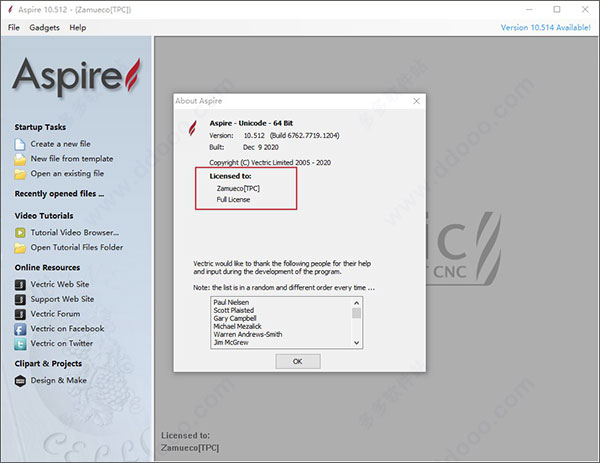
软件优势
全面的3D建模工具集使您能够探索自己的创造力,并为3D加工创建自己的浮雕模型。
大量的模型编辑工具
广泛的编辑工具集,可帮助您处理3D数据。
互动模型雕刻模式
强大的雕刻工具意味着可以像虚拟粘土一样操纵模型。
$ 5000 +值得免费剪贴画
包括2D和3D剪贴画,可在您自己的项目中使用或进行编辑以创建新的变体。
vectric aspire 10破解版安装教程
1、在知识兔下载解压,得到vectric aspire 10.5安装包和crack破解文件夹;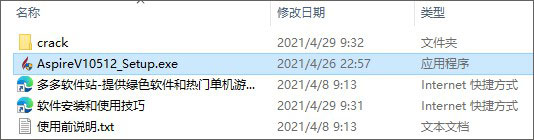
2、双击运行"AspireV10512_Setup.exe"程序,默认English语言进入安装向导;
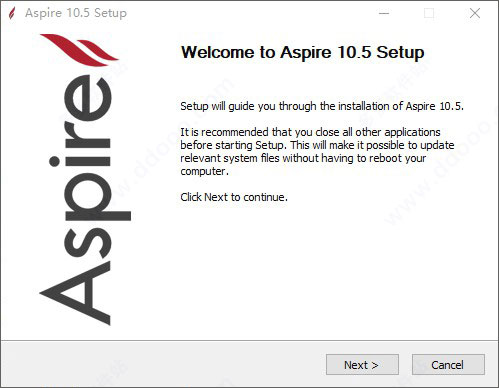
3、同意安装协议,并按默认目录进行安装;
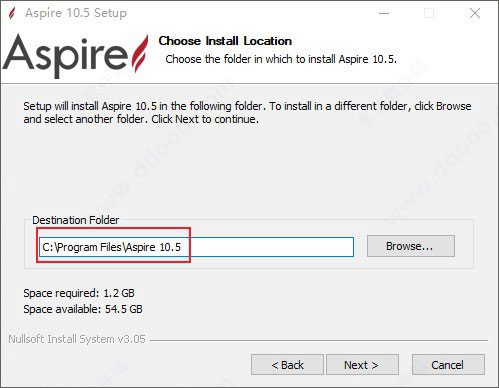
4、软件正在安装中,请用户耐心等待一小会;
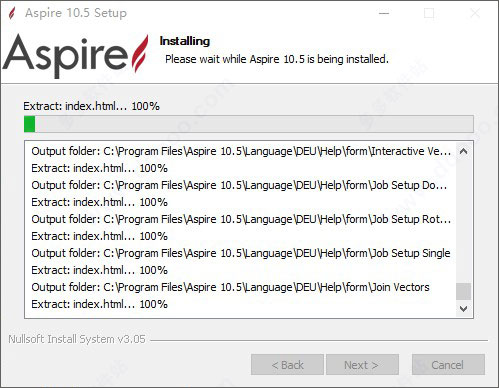
5、安装完成后,取消勾选,先不要运行软件;
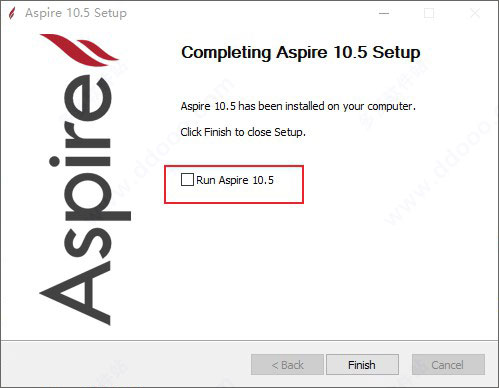
6、将crack文件夹中的vectric.aspire.pro.10.512-tpc.exe复制到软件目录下;
默认目录【C:\Program Files\Aspire 10.5】
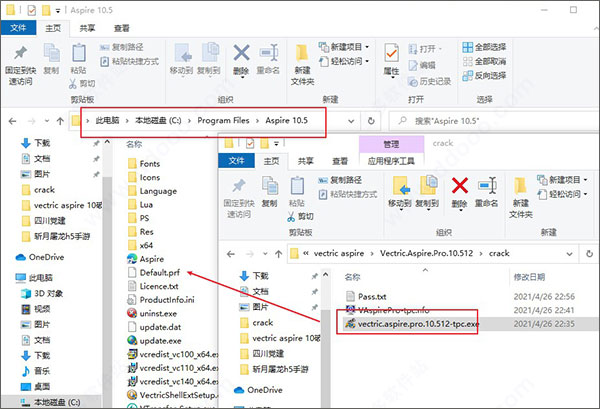
7、再以管理员的身份运行,弹出以下弹框,将pass.txt中的密码复制过来,最后点击Proceed;
密码:tpcrew-group
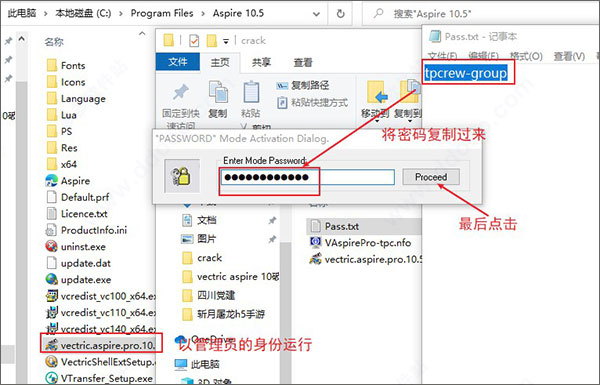
8、成功进入注册机界面,点击Patch即可成功注册;
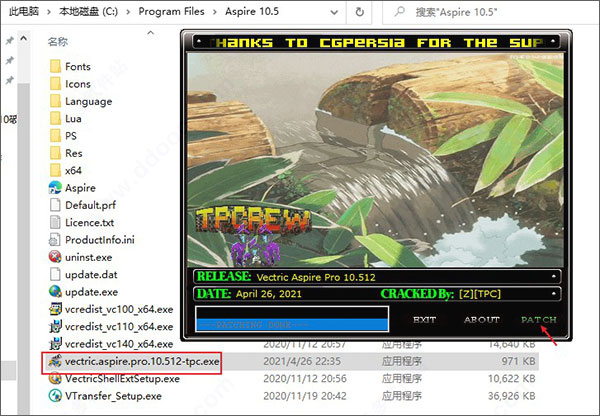
9、打开软件,即可看到已经成功激活,可无限制使用所有功能。
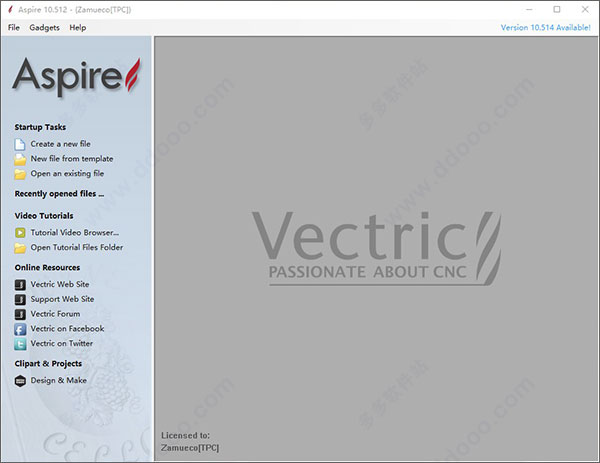
vectric aspire 10.5新增功能
1、拖动截图您只需沿要删除的交叉点拖动鼠标,即可交互式地剪切重叠的矢量!这意味着您不再需要单击每个单独的跨度,从而使处理过程变得更加流畅,您可以立即进行修剪!

2、改进的折线工具
知识兔改进了“绘制折线”工具的工作方式,现在您可以通过添加选项交互地绘制贝塞尔曲线跨度,从而可以更有效地完成整个绘制过程。

3、在2D视图中动态设置矩形角半径
知识兔极大地改进了创建圆角内部和外部拐角的方式,使您可以在2D视图中动态设置拐角的半径,从而可以直观地设置外部或内部拐角的半径。
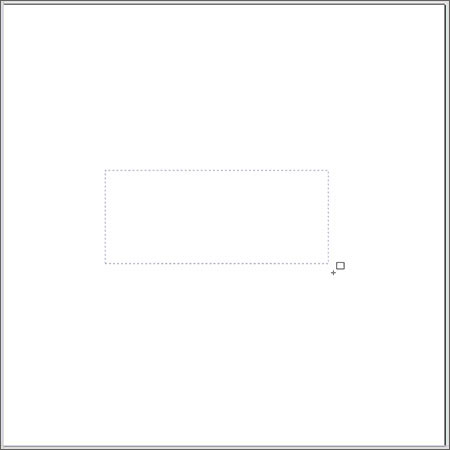
4、改善尖角偏移
知识兔对偏移向量时的处理尖角的方式进行了改进,以分享更正确且视觉上令人愉悦的结果。

5、改进的电平裁剪工作流程
在关卡裁剪方面,知识兔对整体工作流程进行了一些改进。现在,可以更轻松地调整剪切边界并更改模型的剪切方式。知识兔添加了三个选项,使您可以“应用”,“更新”和“删除”裁剪效果,从而使其更直观,更轻松地更新对裁剪后的矢量边界的更改。
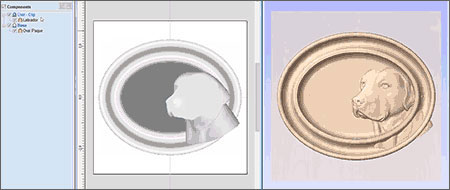
6、双面加工:在3D视图中复制到另一面
现在,在双面作业中使用3D项时,您现在可以直接从3D视图内将组件复制并移动到另一侧,以确保更快的工作流程。
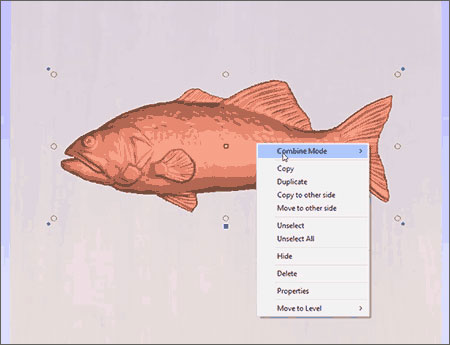
7、形状创建:新轮廓
知识兔添加了两个新的形状轮廓,以增加可用的轮廓选择。可以选择创建凹形轮廓和“ s”形平滑轮廓。这两个配置文件都可以轻松创建碗碟或凸起的盾牌以及“限制高度”选项。

8、形状创建:混合模式
知识兔从创建形状表单中添加了一个新的最终高度选项,该选项称为“混合到内部矢量”。使用此新选项,您可以创建一个形状,其中选定的轮廓从外轮廓混合到内轮廓,并在该轮廓中以在您在表单中指定的高度的平坦表面将其封闭。只需单击一个按钮,就可以创建一些非常有趣的形状!
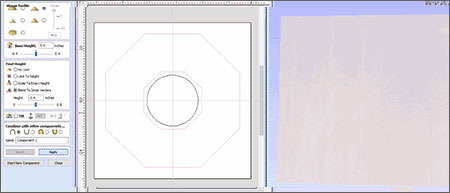
9、螺纹铣削刀具路径
知识兔为选择引入了一种全新的刀具路径,这就是螺纹铣削刀具路径。该刀具路径使您能够在金属和丙烯酸材料上加工标准尺寸螺钉的孔,并且对于创建装饰性木制紧固件也很有用。
螺纹铣削刀具路径可以选择同时创建内螺纹和外螺纹,例如,如果您要创建一个腔以将某些东西拧入,或者要在螺栓之类的对象上创建外螺纹!

10、倒角/沉孔刀具路径
在此版本中,知识兔引入了全新的刀具路径:倒角刀具路径。该刀具路径使您可以使用v形钻头或球鼻工具轻松创建倒角,以创建装饰性边缘,这也是创建埋头孔的好方法。
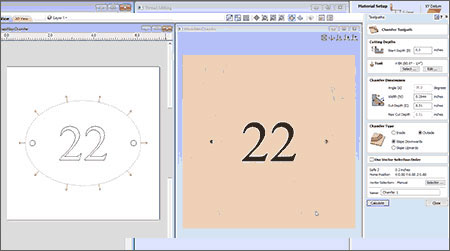
11、多工具装袋
腔体刀具路径和凹入式嵌体腔体刀具路径现在支持多个游隙刀具,以实现更有效的区域游隙。使用多种工具意味着您可以使用更大的间隙工具来清除中等大小的区域,而逐渐使用较小的工具来清除较小的区域,从而使此过程尽可能高效。
列表中最大的工具将始终显示在最前面,并且将删除尽可能多的材料,并且随后的任何后续工具将仅对先前工具无法适应的区域进行加工。
通过此策略使用多个刀具可以帮助缩短加工时间并延长刀具寿命。

12、刀具路径组的改进
知识兔对“工具路径组”的功能进行了改进,使其更加有用!知识兔使创建工具路径组更加方便,您可以在其中从一个空列表创建它们,以帮助从一开始就开始组织您的工具路径!知识兔还添加了从列表中可见的刀具路径创建组的功能,当您希望通过使用的不同材料,刀具类型或按部分对刀具路径进行分组来组织刀具路径时,该功能非常有用,但是您希望通过以下方式来组织刀具路径: ve非常容易做到!知识兔还分享了将组保存在刀具路径模板中的功能,以确保您以后创建的作业可以按照您希望的方式组织起来,从而更快地完成工作!最重要的是,知识兔还可以通过检查组的可见性来通过工具路径预览组。
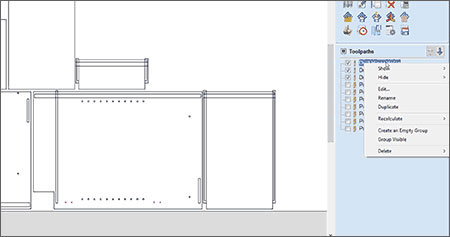
13、工具路径选项卡自动放置
10.5看到了对纵断面工具路径中自动选项卡放置的一些很好的增强。默认情况下,将放置标签以避开拐角和弯曲区域,从而最大程度地减少了手动调整的需要。
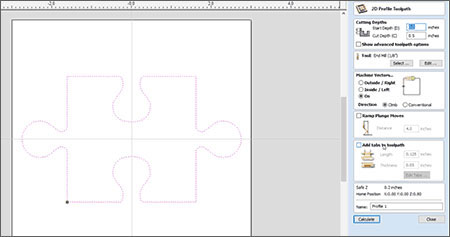
14、刀具路径批量保存
知识兔比以往更容易地节省了刀具路径!现在,您只需单击一下,就可以输出多个可见的刀具路径以分离文件!连同一起输出刀具路径的功能,使您可以将刀具路径保存在尽可能少的文件中!

15、在轮廓刀具路径中停止重复缩进和切入
在轮廓刀具路径中,知识兔在切开开放矢量时停止了重复的缩进和切入,以减少加工时间并提高整个过程的效率。
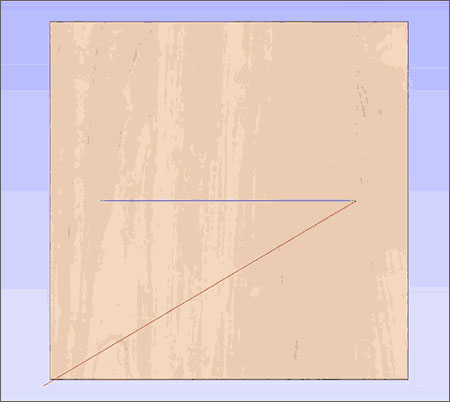
16、工作模板
知识兔引入了“作业模板文件”概念,使您可以设置使用将来可能要重复用于类似作业的通用设置的模板文件。
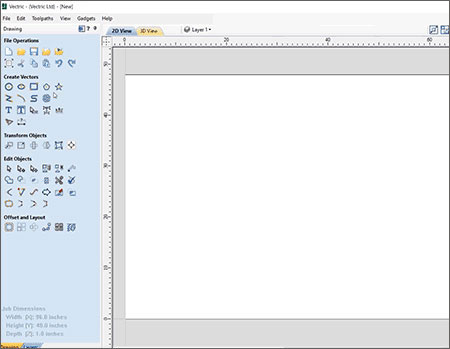
软件功能
双面加工和多面3D模拟2D向量的3D组件设计
带智能捕捉和变换快捷方式的矢量绘图
纹理区域-3D模型中的可平铺纹理
图像文件中的3D纹理模型
导入3D文件-STL,DXF,OBJ,SKP,V3M,CRV3D,3DCLIP
交互式3D编辑-雕刻,混合和平滑
3D粗加工和精加工路径
大量2D和3D剪贴画文件(超过1300个),包括面板,编织,纹理以及来自Vector Art 3D的150多种3D模型,仅价值超过$ 5000
安装DVD,其中包括超过35个小时的高质量视频培训教程和390余页的参考手册
VCarve Pro中分享的所有2D绘图,设计和布局工具-图层控件,辅助线,捕捉,标尺等。
使用单笔触字体进行文本编辑
True Shape Nesting可最大化材料使用率
导入2D矢量:DWG,DXF,EPS ,AI,PDF,SKP,SVG等。
导入2D图像:BMP,JPG,TIF,GIF,PNG等。
导出2D和3D文件:DWG,EPS,AI,SVG,STL,TIF等。
交互式矢量尺寸调整,定位,节点编辑
包裹式旋转轴加工
成型刀具路径-用于创建恒定的横截面轮廓,弧形,框架等。
VCarving和3D雕刻刀具路径
带有交互式选项卡压紧,引线,坡道和其他选项的2D轮廓分析
高架3D棱镜加工
具有多个镶嵌选项的自动镶嵌
具有倾斜进/出选项的排屑工具路径
具有有效的多工具选项的装袋工具路径
具有啄齿周期选项的钻孔
斜角字母
用户可定义的形状成形切刀
将工具路径投影到3D形状和曲线上曲面
刀具路径的平铺以在较小的机器上切开较大的部分
刀具路径模板可将常用的策略和设置自动应用于新设计
高质量的多色刀具路径预览,以进行零件验证和客户批准
作业设置表
带有2D轮廓的交互式选项卡压紧,引线,倾斜和其他选项
凸起的3D棱镜加工
具有多个镶嵌选项的自动镶嵌
具有倾斜进/出选项的排屑工具路径
具有有效的多工具选项的装袋工具路径
具有啄齿周期选项的钻孔
斜角字母
用户可定义的形状成形切刀
将工具路径投影到3D形状和曲线上曲面
刀具路径的平铺以在较小的机器上的
某些部分中切割较大的工件刀具路径模板可将常用的策略和设置自动应用于新设计
高质量的多色刀具路径预览,以进行零件验证和客户批准
作业设置表>
下载仅供下载体验和测试学习,不得商用和正当使用。
下载体验
